Лучшая файловая система для ssd linux
Обновлено: 04.07.2024
При настройке новой установки Linux на SSD многие не знают, какую файловую систему лучше использовать. Это понятно, поскольку о файловых системах говорят недостаточно. Когда люди устанавливают Linux, часто они выбирают параметры по умолчанию, даже не задумываясь о файловой системе. Это не правильный путь для решения этих проблем. В этой статье мы рассмотрим лучшие файловые системы для вашего SSD в Linux. Мы оценим их и рассмотрим положительные и отрицательные стороны каждой файловой системы.
1. Btrfs
Btrfs имеет много врагов. Недоброжелатели говорят, что она нестабильная, и это может быть правдой, так как она находится в очень тяжелом развитии. Тем не менее, это на самом деле довольно солидная файловая система для базового использования, особенно когда речь идет о твердотельных накопителях. Основная причина в том, что Btrfs не ведёт журнал в отличие от некоторых других популярных файловых систем, экономя драгоценное пространство для записи на SSD и файлов на них.
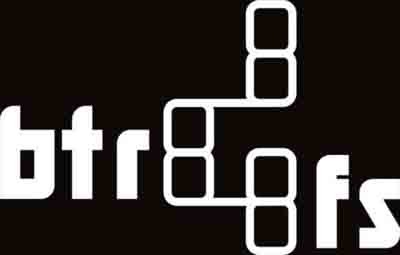
Для владельцев твёрдотельных накопителей, файловая система Btrfs также поддерживает очень важную функцию TRIM. TRIM может стирать неиспользуемые блоки, что крайне важно для поддержания работоспособности твёрдотельного диска в Linux. TRIM также поддерживается и другими файловыми системами. Но это не главная причина, чтобы использовать Btrfs для вашего твердотельного накопителя при установке и использовании Linux.
Хорошей причиной для рассмотрения Btrfs является функция снимка. Хотя очень верно, что то же самое может быть достигнуто в других файловых системах с установкой LVM, другие файловые системы не приближаются к тому, что бы было понятно насколько это может быть полезной функцией. С помощью Btrfs пользователи могут легко делать снимки файловых систем и восстанавливать их позднее, если возникнут какие-либо проблемы. Для пользователей, которые ищут лучшую поддержку твердотельных накопителей в Linux, просто необходимо взглянуть на Btrfs.
2. EXT4
Для тех, кто не ищет необычные функции, такие как «копирование при записи» или «моментальные снимки» файловой системы, выполненные способом Btrfs, Extended 4 может быть хорошим выбором для твёрдотельного накопителя. Причина, по которой Ext4 часто рекомендуется, заключается в том, что на сегодняшний день это наиболее используемая и надежная файловая система в Linux. Она используется в крупных центрах обработки данных и на производстве, на всех типах жёстких дисков, включая твердотельные накопители. Если вы пользователь, который не очень заботится о файловых системах, используйте эту файловую систему.
Но причина, по которой она не 1 месте в этом списке, очень простая. Extended 4 не предназначена для работы с твердотельными накопителями. Это правда, что у неё есть поддержка обрезки файловой системы (критическая функция SSD), но вне этого файловая система никогда не была разработана для этого варианта использования. Почему? Она использует журнал файловой системы. Это означает, что файловая система постоянно записывает журналы и информирует систему о каждом отдельном изменении. Это может быстро изнашивать ограниченное пространство для записи на SSD под управлением Linux.
Ext4 является удовлетворительным выбором для твердотельных накопителей с отключенным ведением журналов в файловой системе и приемлемым выбором для большинства пользователей, но она не должна быть первым выбором.
3. XFS
XFS, как и Ext4, является журналируемой файловой системой. Но, в отличие от Extended 4, невозможно отключить ведение журнала, поэтому е может быть неудобно использовать на SSD. Тем не менее, файловую систему постоянно называют «высокопроизводительной», то есть имеет смысл обратиться к этой файловой системе для высокопроизводительных дисков. Кроме того, XFS поддерживает стандартные функции SSD и даже дефрагментацию. Пользователи SSD, которые не боятся функции ведения журнала, должны учитывать XFS при рассмотрении новой установки Linux на SSD.
4. F2FS
Недостатком F2FS является то, что её могут запустить только продвинутые пользователи. Большинство, если не все, дистрибутивы Linux не поддерживают её установку в своих инструментах установки. Ядро Linux нуждается в настройке и настройке перед использованием. Но, если вы опытный пользователь, который хочет получить максимальную отдачу от своего твердотельного накопителя в Linux, вы должны изучить эту файловую систему. Она может быть сложной в настройке, но оно того стоит.
Заключение
Твердотельные накопители являются новым нормальным явлением, но по какой-то причине многие пользователи Linux по-прежнему не уверены в том, с какими файловыми системами следует работать, или как их настраивать для достижения лучших результатов. Я надеюсь, что по мере того, как твердотельные накопители станут более распространенными в Linux, последует лучший выбор файловой системы в установщиках.
Диски, использующие электронные ячейки памяти (SSD — Solid State Drive), мало весят, работают бесшумно и потребляют втрое меньше энергии, чем жёсткие диски (HDD). Однако главная причина их популярности – фантастическая скорость работы. Операционная система загружается быстро, операции с файлами большого размера выполняются значительно быстрее.
Недостаток твердотельных накопителей – износ ячеек. Память деградирует в процессе перезаписи данных. В среднем через 0,5-3 года диск может выйти из строя. Для того, чтобы продлить жизнь накопителя, использование Linux на SSD должно подчиняться определённым правилам. Каким – рассмотрим в этом материале.
Особенности работы SSD
Классические жёсткие диски (HDD) хранят данные в магнитном слое. Для чтения и записи используется позиционируемая магнитная головка. Перемещение считывателя требует какого-то времени, поэтому скорость работы HDD ограничена.
Принцип работы SSD основан на использовании электронных ячеек памяти. Единицу информации хранит заряд внутри транзистора, обращение к ячейкам выполняет контроллер. Задержки при чтении или записи минимальны.
Однако с каждой новой перезаписью ячейка разрушается и перестаёт удерживать заряд. Контроллер постоянно проверяет ячейки и переписывает информацию в исправные блоки. Когда свободное место заканчивается, накопитель приходится заменять.
Инженеры успешно работают над продлением срока службы SSD, но сами пользователи также могут продлив срок жизни накопителя, правильно настроив операционную систему.
В Интернете есть сотни советов, выдаваемых поисковиками по запросу "Установка Linux на SSD", однако мы советуем воспринимать написанное с осторожностью. Остановимся на моментах, способствующих улучшению состояния SSD-хранилища без риска потери данных.
Как установить Linux на SSD?
Внешне установка операционной системы Linux на твердотельный накопитель выглядит так же, как и на магнитный диск. Могут отличаться лишь настройки файловой системы, раздела подкачки и параметры монтирования разделов.
1. Выбор файловой системы
На данном этапе для Unix разработаны специальные файловые системы, учитывающие особенности работы SSD-дисков:
- Extended4 (ext4) – самая популярная и стабильная файловая система в этой среде, поддерживающая отключаемое журналирование, а также функцию TRIM.
- BtrFS – файловая система, разработанная инженерами Oracle, поддерживает зеркальные копии структур данных и контрольные суммы, что позволяет легко восстанавливать файлы при повреждении. Журналы не ведутся, поэтому дополнительной нагрузки на диск не возникает.
- XFS – файловая система, разработанная Silicon Graphics для работы с большими файлами, журналы ведутся только для регистрации изменений структур данных.
- Flash-Friendly File System (F2FS) – разработка Samsung специально для флешек и SSD. Учитывает особенности износа памяти, собирает данные в пакет, который затем записывает в свободные области за один цикл.
Как видим, выбор богат, поле для экспериментов широкое. Однако если вы спросите, какая файловая система на SSD для Linux будет наилучшей, мы посоветуем остановиться на проверенной годами ext4. Прочие системы продолжают дорабатываться, в них могут быть критические ошибки.
2. Настройка файла подкачки
Оперативной памяти много не бывает. Если у вас её меньше, чем 4 Гб, рекомендуем докупить и установить дополнительные планки. В этом случае файл подкачки будет меньше задействован операционной системой. Отсюда следует резонный вопрос: нужен ли swap для Linux на SSD?
При установке системы мы всё же рекомендуем создать файл подкачки. В тех случаях, когда памяти недостаточно, Linux начинает выгружаться на диск, но не падает. У вас будет шанс обнаружить и выгрузить слишком ресурсоёмкую программу.
Специфика выгрузки сегментов памяти в Linux в файл подкачки регулируется параметром swappiness. По умолчанию его значение равно 60. Чем меньше эта величина, тем сильнее должна быть перегружена система перед началом выгрузки памяти на диск.
Для того, чтобы проверить эти настройки, запустите Terminal и выполните команду:

В нашем случае установлено значение по умолчанию. Для того, чтобы его изменить, необходимо отредактировать файл /etc/sysctl.conf. Откройте файл в редакторе с помощью команды:
sudo nano /etc/sysctl.conf
Перейдите в конец файла, нажав на клавиатуре сочетание Alt-/, и добавьте строку:

Закройте редактор, сохранив изменения в отредактированном файле. Новые настройки вступят в силу после перезагрузки операционной системы.
3. Настройка монтирования в fstab
После того, как установка Linux на SSD завершена, рекомендуется изменить настройки монтирования. Особенностью Unix-систем является наличие специального атрибута у файлов — времени последнего доступа (access time stamp). Этот атрибут перезаписывается каждый раз при обращении какого-либо процесса к файлу. Необходимость атрибута сомнительна, а нагрузка на SSD существенна.
Обновление атрибута времени последнего доступа отключается, если добавить в строку монтирования дисков опцию noatime. Для изменения настроек необходимо отредактировать файл /etc/fstab. Это системный файл, поэтому для его редактирования нужны права суперпользователя:
sudo nano /etc/fstab
С помощью стрелок установите курсор в позицию после обозначения типа файловой системы (ext4) и после пробела впишите ключевое слово noatime. После него поставьте запятую. Обратите внимание, что пробела между запятой и следующим словом быть не должно.

Изменённые строки должны выглядеть так:
UUID=xxxxxxx / ext4 noatime,errors=remount-ro 0 1
UUID=xxxxxxx /storage ext4 noatime,defaults 0 1
4. Настройка TRIM
Настройка SSD в Linux близится к завершению. Остаётся рассмотреть метод TRIM. Так как ячейки памяти изнашиваются, встроенный контроллер каждый раз записывает данные в новые блоки. Когда свободное место подходит к концу, диск начинает притормаживать.
Файлы в операционной системе исправляются, затираются, удаляются. Задача команды TRIM (Data Set Management) – сообщить контроллеру SSD, что те или иные блоки данных уже пусты и в них можно опять записывать информацию.
В Linux команда TRIM по умолчанию выполняется раз в неделю. В случае повышенной интенсивности использования компьютера этого недостаточно, желательно запускать оптимизацию чаще.
Проверьте установки таймера, запускающего выполнение команды TRIM:
systemctl cat fstrim.timer

Убедитесь, что в секции [Timer] значение OnCalendar установлено как weekly (неделя). Для того, чтобы добавить новую настройку, выполните следующие команды:
sudo mkdir -v /etc/systemd/system/fstrim.timer.d
Теперь откройте созданный файл с помощью редактора Nano:
sudo nano /etc/systemd/system/fstrim.timer.d/override.conf
Добавьте в файл следующие строки:
[Timer]
OnCalendar=
OnCalendar=daily

Закройте редактор, сохранив изменения в отредактированном файле. Для применения настроек перегрузите компьютер или выполните команду:
sudo systemctl daemon-reload
Убедитесь в том, что изменения настроек применены, выполнив команду:
systemctl cat fstrim.timer

Всё в порядке, команда TRIM теперь будет выполняться ежедневно.
Выводы
Твердотельный накопитель работает в 100 раз быстрее, чем магнитный диск, однако также имеется и своя специфика использования. Последние версии Windows или Ubuntu учитывают особенности SSD, поэтому могут быть рекомендованы к использованию с этими устройствами. Для того, чтобы установить Linux на SSD, не нужны какие-то особые знания. Мастер установки подскажет, какие шаги надо выполнить.
Скорость SSD в Linux можно измерить с помощью команды:
В результате выполнения команды на экран будет выведено время загрузки системы. Для продления срока службы SSD с обычных 3-5 до 10 лет вновь установленную систему следует правильно настроить. Не нужно выполнять советы, взятые из непроверенных источников. Достаточно выполнить важные настройки, устраняющие выполнение лишних операций записи на SSD.
Нет похожих записей
Статья распространяется под лицензией Creative Commons ShareAlike 4.0 при копировании материала ссылка на источник обязательна.

Главное меню » Операционная система Linux » 4 лучшие SSD-совместимые файловые системы в Linux
(5 оценок, среднее: 2,80 из 5)
1. Ext4

Несмотря на то, что Ext4 вездесущ в Linux, вы можете заметить на отдельных форумах, что пользователи унижают Ext4, жалуются на отсутствующие в нем функции и советуют новичкам избегать его в пользу других файловых систем.
Правда в том, что, несмотря на споры вокруг Ext4 в сообществе Linux, это единственная лучшая файловая система для использования, особенно когда вы хотите использовать SSD. Он надежный, надежный и предлагает некоторые отличные специфические для SSD функции, такие как TRIM (необходим для исправности вашего диска), и возможность отключить ведение журнала, что может значительно увеличить срок службы твердотельного жесткого диска.
Преимущества использования Ext4
- Сегодня Ext4 широко используется практически в каждом дистрибутиве Linux, и большинство пользователей Linux знакомы с Ext4, поэтому поиск помощи при использовании его на вашем SSD не очень сложен.
- Наряду с поддержкой TRIM, Ext4 также включает в себя множество других оптимизаций SSD (для повышения производительности).
- Пользователи могут отключить ведение журнала, чтобы защитить ограниченную природу чтения/записи своих SSD.
Недостатки использования Ext4
- Ext4 построен на более старой технологии, поэтому ему не хватает современных функций файловой системы, которые есть в таких системах, как E2FS и BtrFS.
- В Ext4 по умолчанию включено ведение журнала, и новые пользователи, вероятно, не будут знать, как отключить его, чтобы сохранить чтение/запись на свои твердотельные накопители.
Взять в свои руки Ext4
2. BtrFS

Одна из причин, по которой многие используют BtrFS для SSD, заключается в том, что она не использует журнал файловой системы. Отсутствие ведения журнала позволяет сэкономить на пространстве записи (которое ограничено для твердотельных накопителей). Кроме того, он имеет более современную архитектуру, что делает его довольно быстрым при доступе к данным.
Как и следовало ожидать, BtrFS поддерживает обычные функции SSD, такие как TRIM, и другие оптимизации SSD (такие как дефрагментация и т. д.). Кроме того, BtrFS также имеет надежную функцию моментальных снимков, которая позволяет пользователям мгновенно создавать (и выполнять откат) изменения в системе.
Преимущества использования BtrFS
- По умолчанию BtrFS не ведет журналирование, поэтому в отличие от Ext4 вам не нужно его отключать, если вы не хотите, чтобы журналы файловой системы снижали скорость чтения/записи.
- Файловая система является новой и находится в стадии разработки, поэтому регулярно добавляются новые функции.
- BtrFS имеет функцию дефрагментации SSD, которая позволяет пользователям очищать данные на своем диске.
Недостатки использования BtrFS
- BtrFS крайне нестабилен и может привести к сбою и повреждению ваших данных, если что-то пойдет не так.
- BtrFS имеет функцию копирования при записи, которая, возможно, столь же плоха, как ведение журнала файловой системы, и может (потенциально) исчерпать лимит чтения / записи для SSD.
Взять в руки BtrFS
BtrFS поддерживает ядро Linux, и многие дистрибутивы Linux (например, OpenSUSE) выбирают его в качестве файловой системы по умолчанию. Если вы не против OpenSUSE и хотите попробовать эту файловую систему, установите Leap! В качестве альтернативы, выберите «BtrFS» в разделе пользовательской установки при настройке ПК с Linux.
3. XFS

При установке ОС Linux в XFS на SSD вы получите функции, сравнимые с Ext4, такие как TRIM и другие оптимизации. Вы также получите функцию дефрагментации SSD.
Преимущества использования XFS
- XFS хорошо известна своей способностью легко обрабатывать большие объемы данных. Используя XFS на вашем SSD, вы можете гарантировать, что ваши файлы в безопасности.
- Преимущества производительности XFS на SSD означают, что вы сможете передавать и получать доступ к файлам и данным гораздо быстрее, чем другие файловые системы.
- В XFS есть функция дефрагментации SSD, которая очень полезна и поможет сохранить работоспособность вашего диска.
Недостатки использования XFS
Получить в свои руки XFS
Как и Ext4, XFS поставляется из коробки во многих дистрибутивах Linux. С учетом вышесказанного, это ни в коем случае не файловая система по умолчанию, поэтому, если вы заинтересованы в ее использовании, вам нужно будет выполнить «выборочную установку» и указать ее по своему выбору.
4. F2FS

F2FS фокусируется только на флэш-памяти, поэтому он имеет десятки оптимизаций для твердотельных накопителей в Linux. Тем не менее, многие пользователи Linux уклоняются от этого, так как не каждый дистрибутив Linux поддерживает его в своем инсталляционном инструменте.
Преимущества использования F2FS
- F2FS специально разработана для твердотельных накопителей и других устройств флэш-памяти, поэтому ваша ОС будет работать эффективно и быстро.
- F2FS является современным и относительно новым, поэтому, скорее всего, со временем он получит новые функции.
Недостатки использования F2FS
Взять в свои руки F2FS
F2FS начал появляться во многих инструментах установки дистрибутива Linux. Чтобы использовать эту файловую систему на вашем SSD, сделайте выборочную установку вашей любимой ОС и выберите «F2FS» в качестве файловой системы.
Заключение
Хотя поддержка SSD в Linux начинается медленно, с годами мы наблюдаем некоторый реальный прогресс. Надеемся, что в ближайшие годы эти файловые системы продолжат улучшать свою поддержку твердотельных накопителей настолько, чтобы поставить ее в один ряд с коммерческими операционными системами, такими как Mac и Windows!
Используете ли вы файловую систему на вашем SSD, не включенную в этот список? Расскажите нам об этом в разделе комментариев внизу!
Если вы нашли ошибку, пожалуйста, выделите фрагмент текста и нажмите Ctrl+Enter.

В прошлый раз мы тестировали производительность файловой системы ReFS в Windows 10. Там мы затронули некоторые ФС из мира Linux, которые показали достаточно вялые результаты, поскольку из-за ограничений Windows чтение и запись были недостаточно хорошо реализованы. На сей раз подобная несправедливость будет устранена, теперь роли меняются, и файловые системы NTFS, FAT32 и exFAT уже сами становятся гостями. Методика тестирования была усовершенствована, теперь все операции выполняются специальным скриптом, с точностью до миллисекунды замеряющим время, затраченное на определенную операцию. Кроме того был изменен набор данных, вместо поочередного копирования групп различных файлов проводится копирование сразу всех файлов разных типов. Также тестирование теперь не ограничивается только жестким диском, здесь были задействованы более актуальные в настоящее время твердотельные и flash накопители. На каждом из них для размещения тестовых данных был создан раздел объемом 4 Гб, вторым устройством для перемещения данных выступал созданный в оперативной памяти раздел объемом 2304 Мб с файловой системой TMPFS. Поскольку flash-память имеет ограниченное количество циклов перезаписи, то в оценке производительности на данном типе носителей участвовали только нежурналируемые файловые системы.
реклама
var firedYa28 = false; window.addEventListener('load', () => < if(navigator.userAgent.indexOf("Chrome-Lighthouse") < window.yaContextCb.push(()=>< Ya.Context.AdvManager.render(< renderTo: 'yandex_rtb_R-A-630193-28', blockId: 'R-A-630193-28' >) >) >, 3000); > > >);Тестовая система:
- Процессор: Xeon E5440 @ 3.4 ГГц
- GIGABYTE GA-P35-DS3L
- Оперативная память: 3584 МБ DDR2-800
- Жесткий диск: Seagate Barracuda 7200.10 3250410AS 250 ГБ
- Твердотельный накопитель: SanDisk SDSSDHII-120G-G25 120 ГБ
- MicroSD карта SanDisk Ultra 16 Гб UHS-I, поключенная с помощью адаптера MXT
- Ubuntu 16.04 x64 с последними обновлениями
Набор данных:
- 100 MP3 файлов - 681,3 Мб
- 880 JPEG изображений 268,8 Мб
- 4 видеоролика в формате MP4 - 492,7 Мб
- 1 ISO образ - 583 Мб
- Суммарный объем:
реклама
Краткая характеристика участников тестирования:
EXT2 - расширенная версия первой файловой системы EXT для ОС на ядре Linux.
EXT3 - журналируемая EXT2.
реклама
EXT4 - значительно расширенная по функционалу EXT3.
BTRFS - прогрессивная файловая система, использующая СУБД-подобную структуру , а также предлагающая множество современных опций.
F2FS - файловая система от Samsung, предназначенная для использования на flash-памяти.
ReiserFS - журналируемая ФС от компании Namesys, позволяющая изменять свой размер на лету без размонтирования.
XFS - высокопроизводительная 64-битная журналируемая файловая система, созданная компанией Silicon Graphics.
JFS - 64-битная журналируемая ФС, разработанная IBM с прицелом на высокую производительность, надёжность и масштабируемость для многопроцессорных компьютеров.
HFS+ - файловая система, использующаяся в macOS.
NTFS - ФС для Windows NT, выросшая из HPFS, совместной разработки IBM и Microsoft для OS/2.
FAT32 - усовершенствованная версия файловой системы FAT для DOS и Windows.
exFAT - расширенная версия FAT32, предназначенная для flash-накопителей.
Результаты тестов:
Итак, для начала запишем наши данные на жесткий диск с гораздо более быстрой оперативной памяти. Считывание происходит моментально, а вот скорость записи служит характеристикой быстродействия конкретной файловой системы для данного типа накопителя.

Новая файловая система F2FS демонстрирует отличный результат, опережая своих оппонентов. За ней следуют продвинутые журналируемые ФС, в основном использующиеся в NIX системах. Гости из Windows, а также устаревшие EXT2 и EXT3 заметно отстают.
Теперь проделаем тоже самое, но уже с быстрым твердотельным накопителем.

Разрыв между первым и замыкающим участниками заметно вырос. На сей раз в лидерах созданная профессионалами Sun Microsystems система XFS, которая показала результат близкий к максимальной пропускной способности интерфейса SATA-II. BTRFS, все еще считающая в некоторых аспектах не совсем стабильной, находится в нижней части списка. Работающая в пользовательском пространстве с помощью специального драйвера, NTFS показала почти в четверо более низкий результат, чем XFS.
А теперь данные будут переноситься наоборот с дисков в ОЗУ. Так как запись происходит очень быстро, то распределение файловых систем в диаграмме будет зависеть от их производительности при считывании.

Ситуация похожа на ту, которая была продемонстрирована в первом тесте. Но тут FAT32 поднялась сразу на семь позиций, а на ее место переехала BTRFS. Устаревшие EXT2 и EXT3 снова замыкают список.
Теперь очередь за SSD.

Видно, что разница сократилась, поскольку и твердотельный накопитель и оперативная память довольно быстрые устройства, и одно лишь это устраняет различные недостатки, присущие каждой их файловых систем. XFS выдала просто ошеломительный результат, практически уперевшись в пропускную способность SATA-II. Более усложненная BTRFS на второй позиции. Несмотря на прослойку в виде FUSE, NTFS заняла довольно почетное место.
Настала очередь flash-накопителей.

exFAT обошла F2FS в тесте записи примерно на 18%. EXT2, как и в предыдущих испытаниях, плетется в конце.
Ну и, наконец, чтение с flash-памяти.

FAT32 показывает, кто здесь царь. Несмотря на почтенный возраст, она и не собирается сдавать своих позиций. К сожалению максимальный размер файла в FAT32 ограничен четырьмя гигабайтами, что совершенно не подходит для тех же фильмов в высоком качестве. Однако, ее замена в лице exFAT отменяет данный изъян ценой всего лишь десятипроцентной потери производительности.
И ради интереса был проведен еще один тест с участием только RAM-дисков (копирование ISO-образа).

Заключение
Мир Linux открывает перед пользователями Windows множество граней, одной из которых является наличие гораздо большего количества различных файловых систем. Каждая из них имеет свои достоинства и недостатки, кто-то силен в одних ситуациях, кто-то в других. И в проведенном тестировании мы попытались выявить данное распределение сил.
В результате наших проверок выяснилось, что более новые и хорошо отлаженные файловые системы стремятся показать более высокую производительность. И наоборот, устаревшие системы уменьшают скорость выполнения операций чтения-записи. Но данное правило не всегда строго выполняется, так как характеристики конкретной файловой системы могут не всегда соответствовать определенным в текущий момент условиям использования, для которых подходит пусть менее передовая, но более подходящая система.
Разумеется в подавляющем большинстве случаев нет возможности менять файловую систему одномоментно с изменившимися критериями эксплуатации. Но в этом и не будет особой необходимости, если заранее оценить рабочее окружение и возможные сценарии использования и лишь затем принимать решение о выборе файловой системы.
Вскором времени появится у меня Thinkpad T430 с SSD Intel 520 256 Gb. Собственно какая фс будет оптимальной?

Если хочется острых ощущений, можно попробовать F2FS

ext4 самая штабильная и вменяемая.


Смотря как функции будет выполнять. У меня - btrfs.

NTFS почему-то ещё не советуют.


Использую btrfs, снапшоты переношу хорошо, самочувствие отличное! ;)

Обычный комп программиста: компиляции, виртуалки .

Слишком много ошибок в буквах NTFS.
Да у нтфс не только в буквах))
Под линукс драйвера нормального нет.

Не путайте этот свой ошибочный fail-3g с Ъ NTFS.

Это та самая, которая в XXI веке до сих пор кейс инсенситив?

Это та самая, которая в XXI веке поддерживает 255 символов в имени файла независимо от языка, в отличие от.

Знал бы про UNC — не пришлось бы.

Зачем нужно это говно? Есть почти нормальная ReFS. Хотя и ей до современных ФС пока нужно дорасти.
И тебя с 1 апреля.

Уговорили, NTFS говно.
ext4 ofc, с нужными флагами п.с. есть контроллеры с 512/4к зависимостью, be careful!
etwrq ★★★★ ( 01.04.17 20:37:36 )Последнее исправление: etwrq 01.04.17 20:38:33 (всего исправлений: 1)
ZFS (На самом деле btrfs тоже норм).

ZFS, NTFS, UFS2+SU (без журналирования).
От тебя я других вариантов не ожидал!
ZFS - излишне, какой смысл?
NTFS - без вариантов, под виндой.
UFS - эталонное ненужно.

fat12 хватит всем.


если это её единственный недостаток, то она лучшая.

Это потому что ты о них ничего не знаешь и так сказал?
Как раз наоборот!

Что не так с ними на SSD?
Зачем тогда спрашиваешь, если всё знаешь?
Зачем мне нужен на рабочем компьютере zfs? Смысл какой? В его наличии?
UFS кроме бзди ненужно, а я бздю юзать не собираюсь.

ZFS нужна для более гибкого управления пространством на носителе (в одном пуле могут сосуществовать несколько разных ФС и блочных устройств). Она обеспечивает проверяемую в онлайн надёжность хранения данных и метаданных. Автоматически борется за живучесть данных (по возможности восстановит во время чтения, но не даст прочитать испорченные данные - только если сильно попросишь). Плюшки снапшотинга, сжатия на лету, кэширования в памяти часто запрашиваемой информации. Это распространяется на всё, что содержит пул.

Те, кто пользуется, почему-то молчат о её выдающихся способностях.

Если хочется острых ощущений, можно попробовать F2FS

f2fs. btrfs, если бесстрашный.

Выдающаяся (по-настоящему крутая, а не эти снапшоты, шустрость, сжатие и программные рейды) способность btrfs - это способность похерить данные, если закончится место (а место там заканчивается ВНЕЗАПНО).

ZFS нужна для более гибкого управления пространством на носителе (в одном пуле могут сосуществовать несколько разных ФС и блочных устройств). Она обеспечивает проверяемую в онлайн надёжность хранения данных и метаданных. Автоматически борется за живучесть данных (по возможности восстановит во время чтения, но не даст прочитать испорченные данные - только если сильно попросишь).
Объясни мне, чего ты хочешь добиться? ТС не будет юзать *BSD, те, кто поняли преимущества этих систем давно их используют и не пытаются заниматься рекламой. Насчёт файловых систем:
1) Реализация ZFS под linux убогая, и до уровня FreeBSD хз когда дорастёт. FreeBSD ТС себе ставить не собирался.
2) Какая надёжность, КАРЛ? У него наверняка обычная десктопная система. Без ECC памяти. О ZFS можно забыть если у тебя нет ECC. Или ты делаешь бекапы раз в день?
3) NTFS вне вантуза неюзабелен
4) UFS2 вне FreeBSD неюзабелен. Да и перформанс там немного ниже в сравнении с ext4.

Те, кто пользуется, почему-то молчат о её выдающихся способностях.
Они либо делали бекапы, либо уже делают бекапы (но уже с других ФС, лол).

Делаю бекапы с тех времен когда ни ext4, ни btrfs не пахло. Перехал на btrfs года 2 назад. Бекапы так и не пригодились, ЧЯДНТ?!

NTFS — еще как case sensitive, но Win32API так не считает. Так что дело не в ФС.
Unicode4all ★★★★★ ( 04.04.17 16:22:52 )Последнее исправление: Unicode4all 04.04.17 16:23:00 (всего исправлений: 1)

Делаю бекапы с тех времен когда ни ext4, ни btrfs не пахло. Перехал на btrfs года 2 назад. Бекапы так и не пригодились, ЧЯДНТ?!
Закон Мерфи и везение в действии.

Думаю закон инертности мышления и массового мракобесия. Бекапы ценных данных надо делать вообще всегда, без исключений, это раз. Инфа о ненадежности btrfs устарела, два.
Читайте также:

